
Sommario:
- Passaggio 1: inserisci due nuove parti a tua scelta
- Passaggio 2: con la seconda parte selezionata, interseca le due parti
- Passaggio 3: fare clic con il pulsante destro del mouse sulla seconda parte e fare clic su "nega"
- Passaggio 4: selezionare entrambe le parti, fare clic con il pulsante destro del mouse, quindi premere "unione"
- Passaggio 5: controlla la parte negata
- Autore John Day [email protected].
- Public 2024-01-30 10:00.
- Ultima modifica 2025-01-23 14:49.
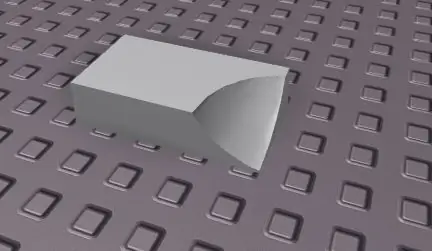
La modellazione solida ha molti usi nello sviluppo di giochi ROBLOX. La modellazione solida può essere utilizzata per ridurre il ritardo, creare forme complesse e per rendere il tuo gioco complessivamente più gradevole.
Passaggio 1: inserisci due nuove parti a tua scelta
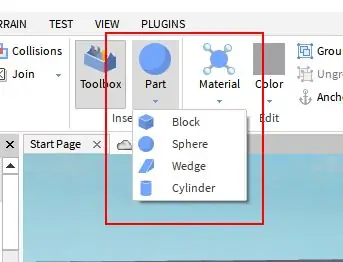
Non importa quale sia la forma della parte, basta selezionare quella che meglio si adatta al tuo design.
Passaggio 2: con la seconda parte selezionata, interseca le due parti
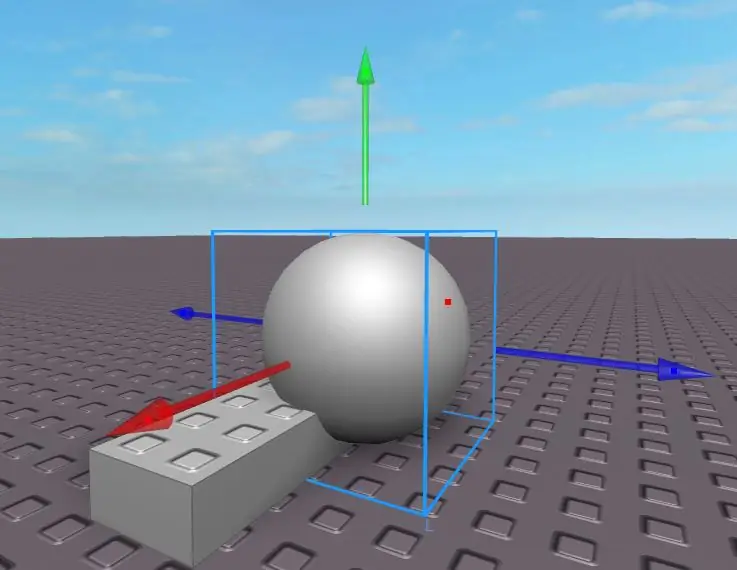
Passaggio 3: fare clic con il pulsante destro del mouse sulla seconda parte e fare clic su "nega"
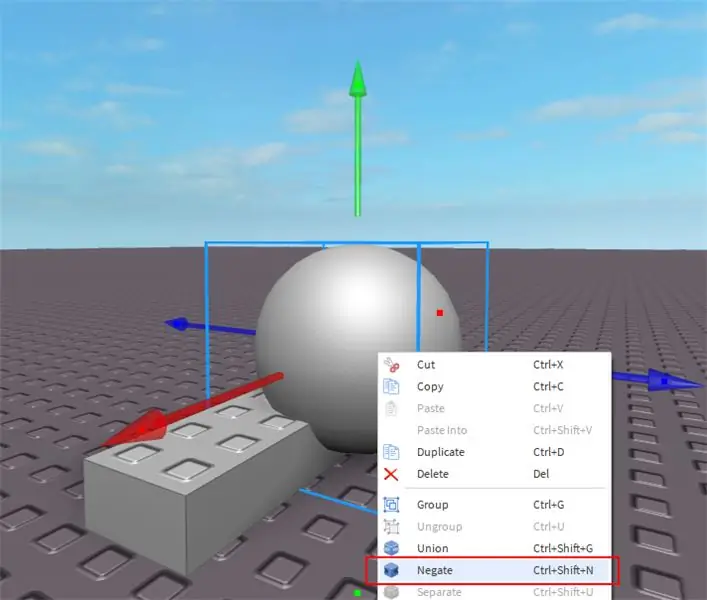
Fare clic con il tasto destro sulla parte che si desidera negare dalla prima parte, quindi fare clic su "nega".
Passaggio 4: selezionare entrambe le parti, fare clic con il pulsante destro del mouse, quindi premere "unione"
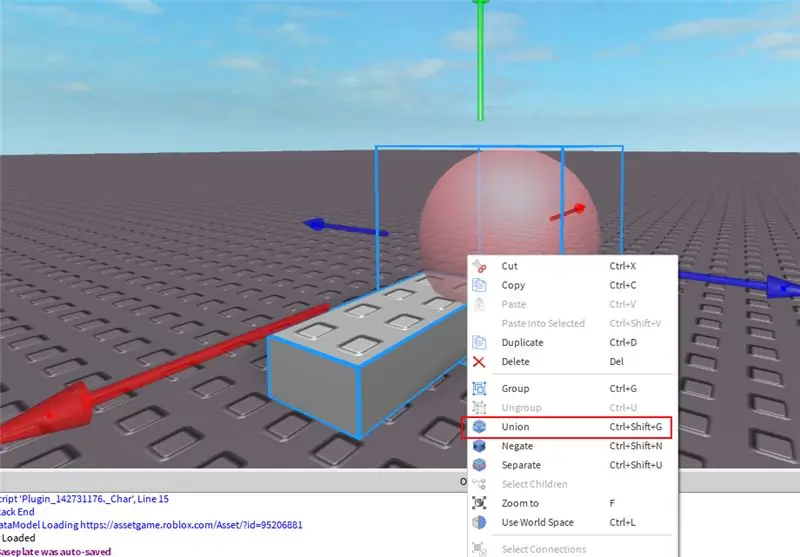
Questo negherà la parte negativa da quella normale, lasciandoti con la tua parte negata finale.
Passaggio 5: controlla la parte negata
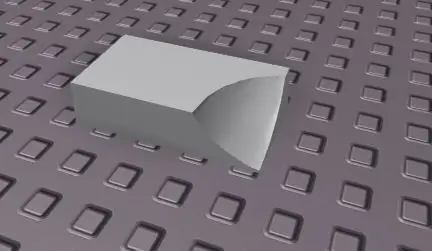
Assicurati che la parte sia esattamente come ti aspettavi che andasse a finire. Se la tua parte si è rivelata sbagliata, prova a annullare i passaggi precedenti (Ctrl+Z), quindi ad apportare le modifiche prima di riprovare.
Consigliato:
Bobine di Tesla a stato solido e come funzionano: 9 passaggi

Bobine di Tesla a stato solido e come funzionano: l'elettricità ad alta tensione può essere PERICOLOSA, utilizzare sempre le precauzioni di sicurezza adeguate quando si lavora con bobine di Tesla o qualsiasi altro dispositivo ad alta tensione, quindi giocare sul sicuro o non giocare. Le bobine di Tesla sono un trasformatore che opera su oscillato auto-risonante
Come controllare la lampadina utilizzando Arduino UNO e il modulo relè a stato solido 5V a canale singolo: 3 passaggi

Come controllare la lampadina utilizzando Arduino UNO e il modulo relè a stato solido 5V a canale singolo: Descrizione: confrontato con il tradizionale relè meccanico, il relè a stato solido (SSR) ha molti vantaggi: ha una vita più lunga, con un accensione / fuori velocità e nessun rumore. Inoltre, ha anche una migliore resistenza alle vibrazioni e ai meccanismi
Come installare un'unità di avvio a stato solido: 9 passaggi

Come installare un'unità di avvio a stato solido: con la tecnologia che avanza alla velocità con cui tutto si sta spostando nel regno dell'informatica e dei media digitali. Con questo cambiamento, stiamo vedendo sempre più persone entrare nei campi dell'istruzione riguardo a questi argomenti come l'informatica o
Modellare le mani in Maya e Mudbox (parte 1): 9 passaggi
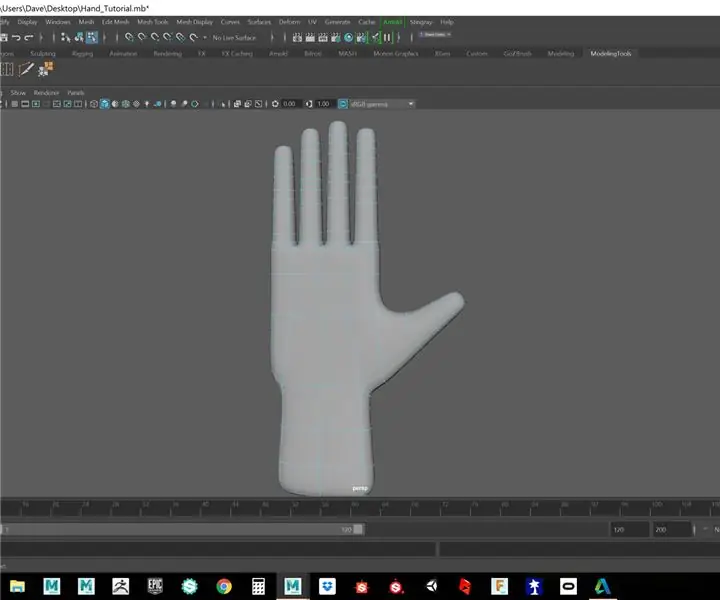
Modeling Hands in Maya e Mudbox (Parte 1): Maya è un ottimo programma Autodesk che può intimidire un nuovo utente. Se inizi con una sezione di Maya come la modellazione, è un ottimo modo per conoscere il programma. Iniziamo creando uno scaffale personalizzato per accedere rapidamente ad alcuni strumenti per
Come modellare a mano libera un driver del motore L293D: 8 passaggi

Come modellare a mano libera un driver del motore L293D: Recentemente stavo realizzando un progetto che coinvolgeva motori passo-passo e avevo bisogno di un driver del motore che avesse un fattore di forma ridotto e avesse 4 uscite. Dopo aver terminato e perfezionato la mia forma libera di questo pilota, ho deciso di metterlo qui, poiché sembrava che non molte persone
